Fallout 3 on vanha, mutta klassinen peli. Vaikka Fallout 3 voidaan asentaa ja toistaa Windows 10 (Lue tämä artikkeli oppia miten), saatat kohdata jäätymisongelma silloin tällöin milloin tahansa satunnaisella hetkellä.
tässä muutama keino, joilla tästä jäätävästä asiasta voi päästä eroon.
- kokeile näitä menetelmiä:
- menetelmä 1: Pelaa Windowed-tilassa
- Menetelmä 2: Muokkaa asetustiedostoa
- Menetelmä 3: Muuta yhteensopivuutta ja suorita Fallout 3 järjestelmänvalvojana
- Menetelmä 4: Päivitä näytönohjainajurit
- vaihtoehto 1 – Lataa ja asenna ohjain manuaalisesti
- Vaihtoehto 2 – Päivitä ajurit automaattisesti
- menetelmä 5: Asenna Fallout 3
kokeile näitä menetelmiä:
on olemassa 5 korjausta, jotka ovat auttaneet monia pelaajia ratkaisemaan jäätymisongelmansa. Sinun ei tarvitse kokeilla niitä kaikkia; vain työskennellä tiesi alas listan kunnes löydät yksi, joka toimii sinulle.
- Pelaa Windowed-tilassa
- muokkaa asetustiedostoasi
- muuta yhteensopivuutta ja suorita Fallout 3 ylläpitäjänä
- Päivitä näytönohjainajurisi
- Asenna Fallout 3
menetelmä 1: Pelaa Windowed-tilassa
joskus pelin jäätymisongelma voidaan ratkaista helposti muuttamalla pelin näyttöasetuksia. Pelaa peliä Windowed tilassa, kun tapaat jäätyy. Tällä menetelmällä voit pelata ilman jäätyy tuntikausia.
- Run Steam.
- käynnistä peli ja valitse vaihtoehto.

- rasti Ikkunoituun ruutuun alle tilan.
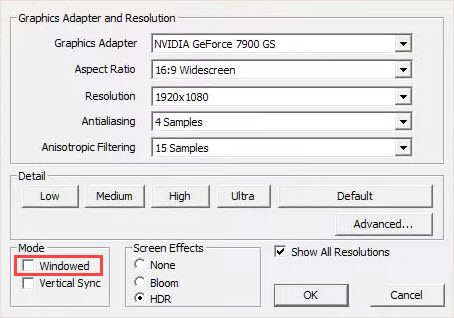
- käynnistäkää peli uudelleen ja tarkistakaa, jäätyykö se vai ei.
varmista, että pelin resoluutio vastaa näyttömonitorien resoluutiota.
Menetelmä 2: Muokkaa asetustiedostoa
Jos noudatat ohjetta asentaaksesi pelin oikein, voit muokata asetustiedostoa jäädytysongelman ratkaisemiseksi.
- Run Steam. Napsauta Fallout 3-painiketta hiiren kakkospainikkeella ja valitse Ominaisuudet.
- valitse paikalliset tiedostot-välilehdessä Selaa paikallisia tiedostoja.

- Open Fallout_default. Etsi” Busethread ” muistilehtiöstä.
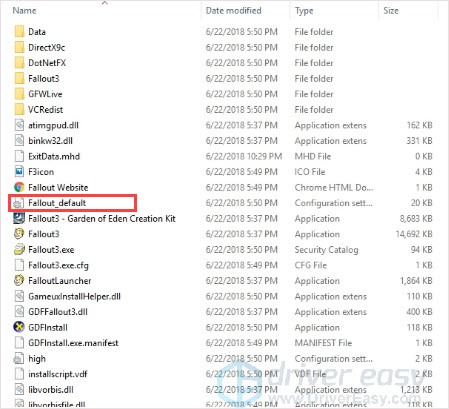
- muuttaa bUseThreadedAI=0 muotoon bUseThreadedAI=1.
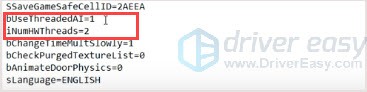
- lisää inumhwthreads=2 sen alle, tallenna muutos.
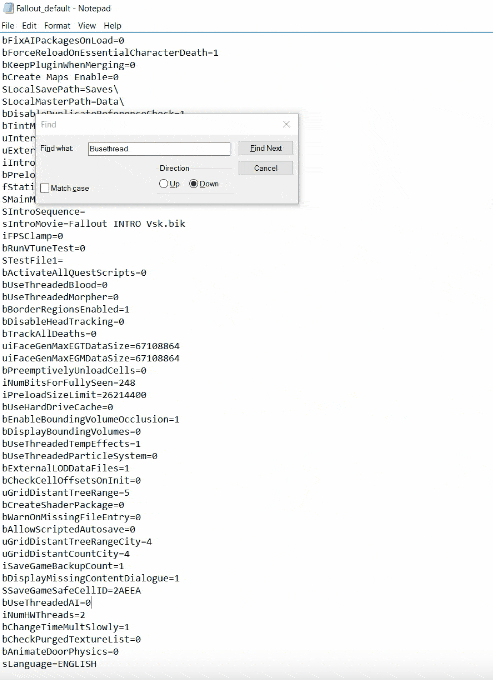
- käynnistä peli uudelleen ja tarkista, ratkaiseeko se ongelman.
Menetelmä 3: Muuta yhteensopivuutta ja suorita Fallout 3 järjestelmänvalvojana
etuoikeusjuttu saattaa olla syynä Fallout 3: n jäädyttämiseen. Korkean eheyden avulla Fallout 3 voi hyödyntää täysin sen ominaisuuksia, joten suorita se järjestelmänvalvojana nähdäksesi, korjaako tämä jäätymisesi.
- Run Steam. Napsauta Fallout 3 hiiren kakkospainikkeella ja valitse Ominaisuudet.
- valitse paikalliset tiedostot-välilehdessä Selaa paikallisia tiedostoja.

- hiiren kakkospainikkeella Fallout 3: ssa.exe ja valitse Ominaisuudet.
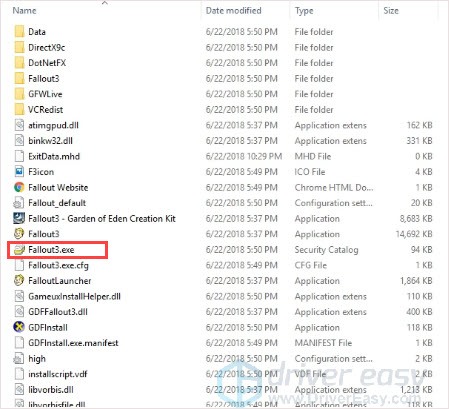
- Yhteensopivuus-välilehdessä rasti ajaa tämän ohjelman yhteensopivuustilassa.
- avaa pudotusvalikko ja valitse Windows XP (Service Pack 3).
- rasti suorittaa tämän ohjelman ylläpitäjänä.
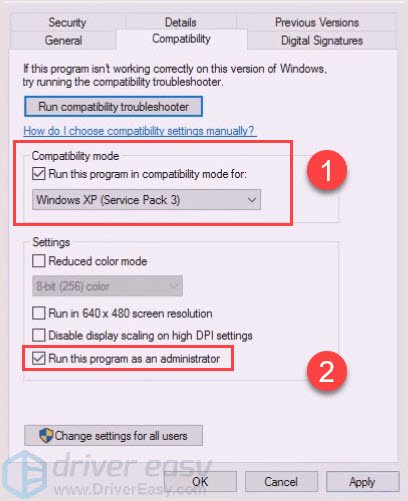
- Click Apply > OK.
- Suorita Fallout 3 tarkistaaksesi, toimiiko peli oikein.
Menetelmä 4: Päivitä näytönohjainajurit
on erittäin tärkeää päivittää näytönohjainajurit. Windows 10 ei aina anna uusinta versiota. Mutta vanhentunut tai väärä ajurit, peli voi kohdata jäätyy. Joten se on todella tärkeää pitää ajurit päivittää saada parempi pelikokemus.
ajurin voi päivittää kahdella tavalla: manuaalisesti ja automaattisesti.
vaihtoehto 1 – manuaalisesti– tarvitset tietokoneen taitoja ja kärsivällisyyttä päivittää ajurit tällä tavalla, koska sinun täytyy löytää juuri oikea ajuri verkossa, ladata se ja asentaa se askel askeleelta.
tai
Vaihtoehto 2 – automaattisesti (suositeltava)– tämä on nopein ja helpoin vaihtoehto. Se on kaikki tehty vain pari hiiren napsautuksella-helppoa, vaikka olet tietokone newbie.
vaihtoehto 1 – Lataa ja asenna ohjain manuaalisesti
voit ladata Näytönohjaimet valmistajan virallisilta verkkosivuilta. Etsi malli sinulla on ja löytää oikea ohjain, joka sopii tiettyyn käyttöjärjestelmään. Lataa ohjain manuaalisesti.
Vaihtoehto 2 – Päivitä ajurit automaattisesti
Jos sinulla ei ole aikaa tai kärsivällisyyttä päivittää näytönohjaimiasi manuaalisesti, voit tehdä sen automaattisesti Driver Easyn avulla.
Driver Easy tunnistaa automaattisesti järjestelmäsi ja löytää sille oikeat ajurit. Sinun ei tarvitse tietää tarkalleen, mikä järjestelmä tietokoneellasi on, ei tarvitse ladata ja asentaa väärää ajuria, eikä sinun tarvitse murehtia virhettä asentaessasi.
voit päivittää ajurisi automaattisesti joko Driver Easyn ilmais-tai Pro-versiolla. Mutta Pro-versio kestää vain 2 klikkausta (ja saat täyden tuen ja 30 päivän rahat takaisin-takuu):
- Lataa ja asenna ajuri helposti.
- Suorita ajuri helposti ja napsauta Skannaa nyt-painiketta. Driver Easy sitten skannata tietokoneen ja havaita ongelmia ajurit.

- napsauta päivityspainiketta merkityn ajurin vieressä ladataksesi automaattisesti kyseisen ajurin oikean version, jonka jälkeen voit asentaa sen manuaalisesti (voit tehdä tämän ilmaisversiolla).
tai napsauta Update All ladataksesi ja asentaaksesi automaattisesti oikean version kaikista järjestelmästäsi puuttuvista tai vanhentuneista ajureista. (Tämä edellyttää Pro-versio, joka tulee täyden tuen ja 30 päivän rahat takaisin-takuu. Sinua pyydetään päivittämään, kun napsautat Päivitä kaikki.)
- käynnistäkää peli uudelleen ja tarkistakaa, jäätyykö se vai ei.
muista liittää tämän artikkelin URL-osoite tarvittaessa tarkoituksenmukaisempaan ja tehokkaampaan ohjaukseen.
menetelmä 5: Asenna Fallout 3
uudelleen, jos mikään yllä olevista korjauksista ei toimi, on aika poistaa Fallout 3 ja asentaa se uudelleen. Rikki järjestelmätiedosto voi syy jäätyy. Tee puhdas uninstall, lataa peli ja seuraa opas perustaa pelin.